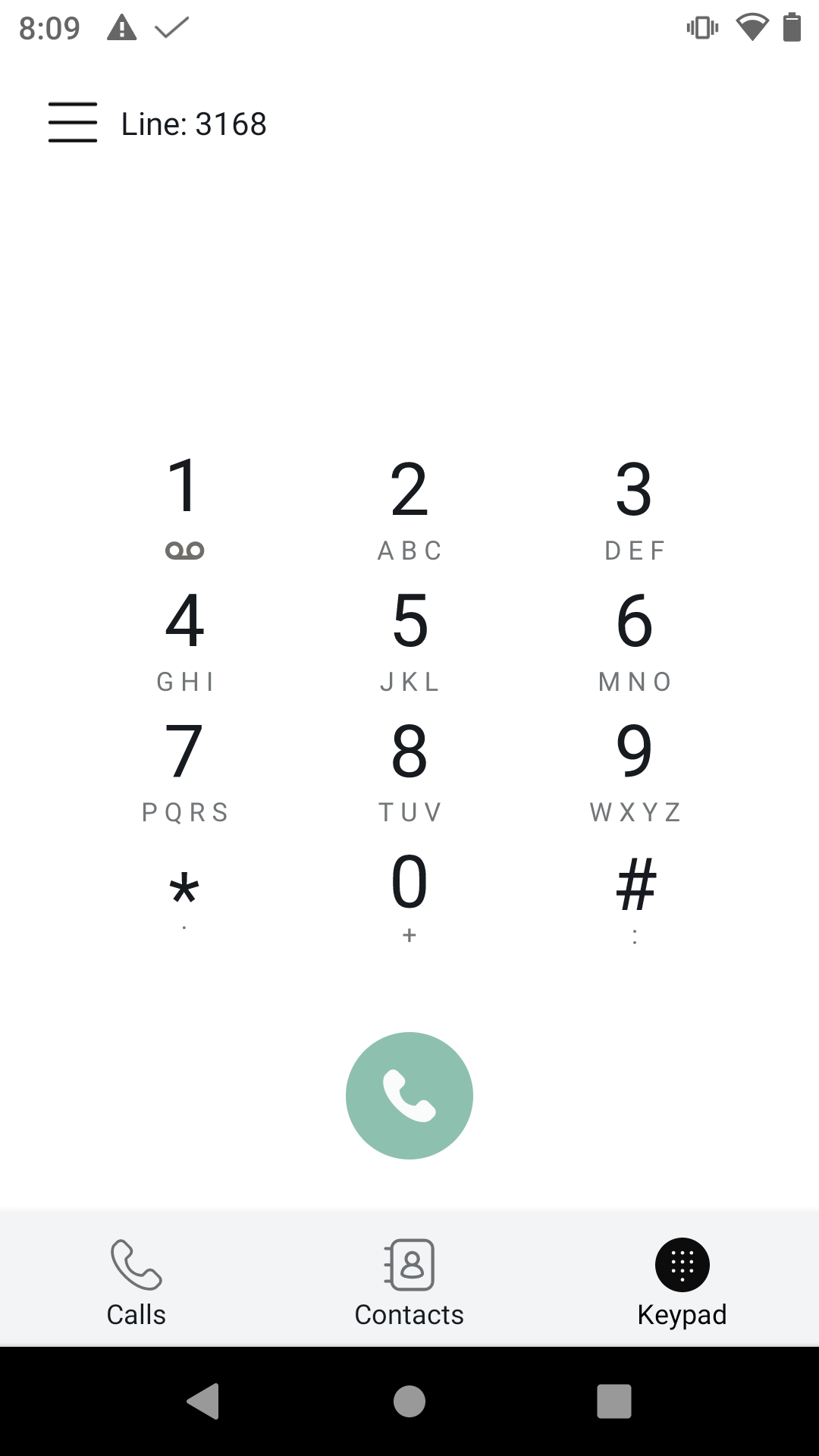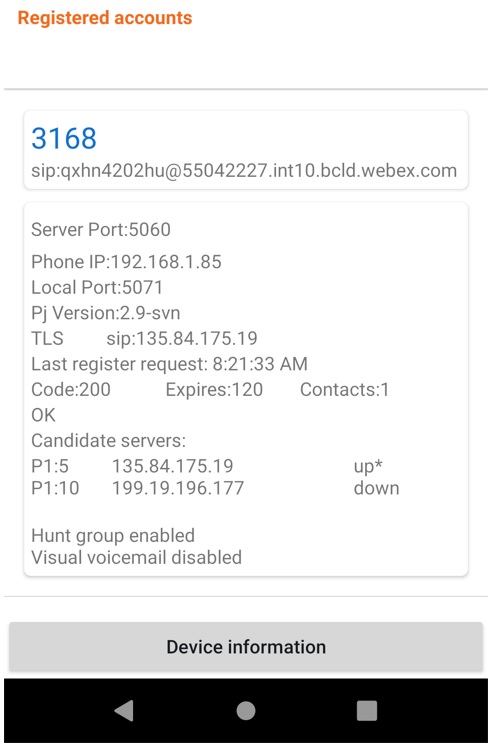- 主页
- /
- 文章




集成 Webex Wireless Phone 840 和 860
 在此文章中
在此文章中 反馈?
反馈?Webex Wireless Phone 840 和 860 提供了一个 移动协作平台,使用户能够轻松管理任务和进行沟通。Webex 无线电话 840 和 860 提供安全、企业级智能手机的强大功能和性能,同时通过思科的协作解决方案提供 易于管理的设备。
Webex电话 840 和 860 概述
像其他由 Android 提供动力的设备一样,您的电话是应用程序驱动的,而不是菜单驱动的。点击图标打开应用程序。您的电话包括几种不同的 Cisco 应用程序,您可以:
-
拨打和接听电话。
-
将呼叫置于呼叫保持状态。
-
转移呼叫。
-
进行电话会议。
-
转发您的呼叫。
-
监控您的电话电池使用时间。
-
自定义电话按钮。
-
如果配置了 ,则提供紧急安全功能,例如警告和动作监控。
-
如果配置了,发送组广播。
与其他网络设备一样,系统管理员可配置和管理这些电话。根据组织的需要,管理员可以限制某些可在消费者级 Android 设备上使用的功能。
请联系系统管理员,获取关于组织中电话所配置功能的信息。
下图显示了左侧Webex无线电话 840,右侧显示 Webex Wireless Phone 840S。Webex Wireless Phone 840S 包含一个扫描器。

下图显示了左侧Webex无线电话 860 和Webex无线电话 860S。Webex Wireless Phone 860S 包含一个扫描器。
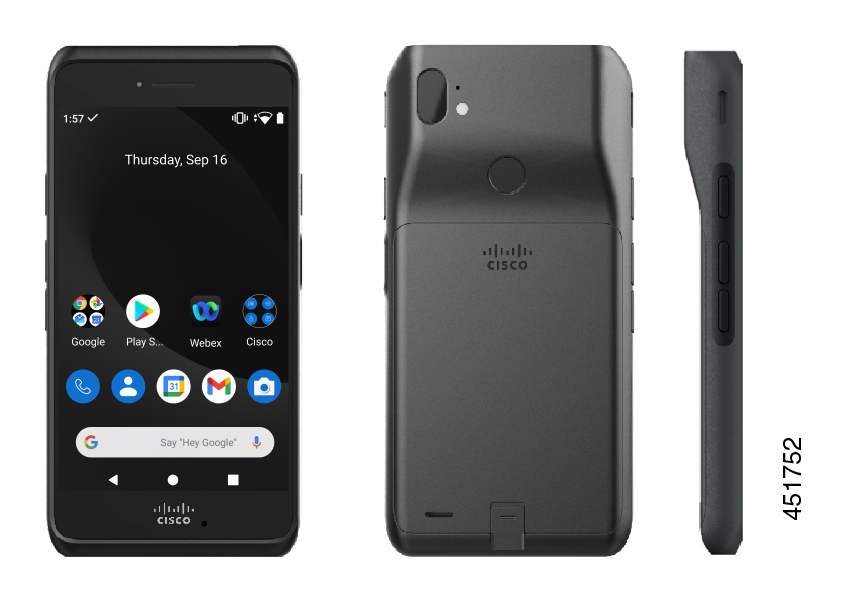
Webex 840 和 860 的物理特征包括:
-
840 部电话的触摸屏为 4.0(10.2 cm)
-
860 部电话的触摸屏为 5.2 英寸(13.2 cm)
-
840 部电话的 8 MP 后置和 5 MP 前置摄像头
-
860 部电话的后置 13 个摄像头 (MP) 和 8 MP 前置摄像头
-
损坏的 Gorilla™ glass
-
用于屏幕保护的隐藏式显示
-
对反过滤和基于清除的擦除的容错度
-
緟嬤嬤
-
减震和振动
-
USB-C 接口
-
USB 移动式 (OTG) 2.0 接口,用于桌面充电器或多供电器
-
Webex Wireless Phone 840 具有 Ingress Protection 65 (IP65),能够防护从垃圾箱中清除垃圾和垃圾箱。
-
Webex Wireless Phone 860 具有 Ingress Protection 68 (IP68), 具有对于液体、粉末和液体的阻力。
-
通过 USB、桌面充电器或多适配器充电
有关电话的更多详细信息,请参阅产品 数据手册。
管理员必须确保根据《 Cisco Webex 840 和 860 无线 LAN 部署指南》配置了无线 LAN。
要了解电话的功能和特点,请参阅 Webex Wireless Phone 860 和 860S 快速参考指南 以及 Webex Wireless Phone 840 和 860用户指南。
Cisco Phone 应用程序概述
Cisco Phone 应用程序 ![]() 提供电话呼叫功能。
提供电话呼叫功能。
如果发生电源故障,您的电话可能无法工作,因为电话依赖于 Wi-Fi 网络来传输呼叫。如果无线系统故障,电话上的 Wi-Fi 图标将显示为灰色。系统故障和注册失败图标的显示之间可能有时间延迟。请向管理员确认无线系统是否具备断电保护功能。
访问 Cisco Phone 应用程序
您可以通过主启动 器屏幕快速访问 Cisco Phone ![]() 应用程序。
应用程序。
如果Cisco Phone 应用是 智能启动器上唯一的应用,那么它 会在您开机时自动打开。
|
在启动主屏幕中,点击 Cisco Phone |
Cisco Phone 应用程序标签页
当您打开 Cisco Phone 应用程序时 ![]() , 缺省情况下将打开数字键盘
, 缺省情况下将打开数字键盘 ![]() 标签页。
标签页。
|
标签页 |
描述 |
|---|---|
呼叫 |
用于查看最近和未接电话。 |
联系方式 |
用于访问和添加联系人。 |
键盘 |
用于进行呼叫。 |
语音邮件 |
用于访问您的语音邮件消息。只有当管理员启用可视语音信箱时,才会显示此选项卡。 如果管理员启用然后禁用可视语音邮件,则 语音邮件 选项卡仍保留在 Cisco Phone 应用中;但是,它将无法正常工作。 |
为用户添加和分配电话
通过 Control Hub,您可以将设备分配给用户供个人使用,然后将这些设备注册到云端。
此处列出的设备支持 Webex Calling。您可以使用 MAC Webex注册 Wireless Phone 840 和 860。
确保设备上 840 或 860 台设备的最低固件版本Webex Calling为 1.6。此外,将固件版本早于 1.6 或更高版本的电话升级至 1.6 或更高版本。
固件升级工具会更新固件,并且不会提供Webex Calling 配置文件。使用 MAC 地址在 Control Hub 中设置电话,并手动将电话添加到Webex Calling 。
| 1 |
从https://admin.webex.com中的客户视图,转至,然后单击添加设备。 您还可以在用户档案中向用户添加电话。有关添加方式,请参阅管理用户设备部分。 |
| 2 |
选择现有用户,输入电话的所有者(用户名或用户真实姓名的一部分),从结果中选择用户,然后单击下一步。 |
| 3 |
从下拉列表中选择设备,然后单击下一步。 |
| 4 |
选择 通过 MAC 地址- 该选项允许您输入设备的 MAC 地址。电话的 Mac 地址必须是唯一条目。如果输入已注册电话的 MAC 地址,或者输入号码时出错,则会显示错误消息。然后单击保存。 使用第三方设备时可能存在限制。 |
下一步计划
将设备载入Webex Calling
将您在工厂收到的 Cisco 840 和 860 设备升级到最新固件,以支持 Webex Calling。您可以生成一QR 码,其中包含固件的 Wi-Fi 凭证和服务器地址。电话会扫描QR 码以开始固件升级过程。
按以下步骤配置电话以下载所需的固件。
准备工作
Webex 无线电话升级工具可将电话升级到 Webex Calling 支持的最低版本 1.6.0。如果手机系统版本为 1.6.0 或更高版本,则可以将手机恢复出厂设置,然后按照手机上的步骤添加无线连接。请按照以下步骤在电话上注册并加入 Webex Calling。
| 1 | |
| 2 |
设置站点 Wi-Fi SSID 和密码。 |
| 3 |
除非使用本地服务器托管固件,否则请保留“加载服务器”的默认值。 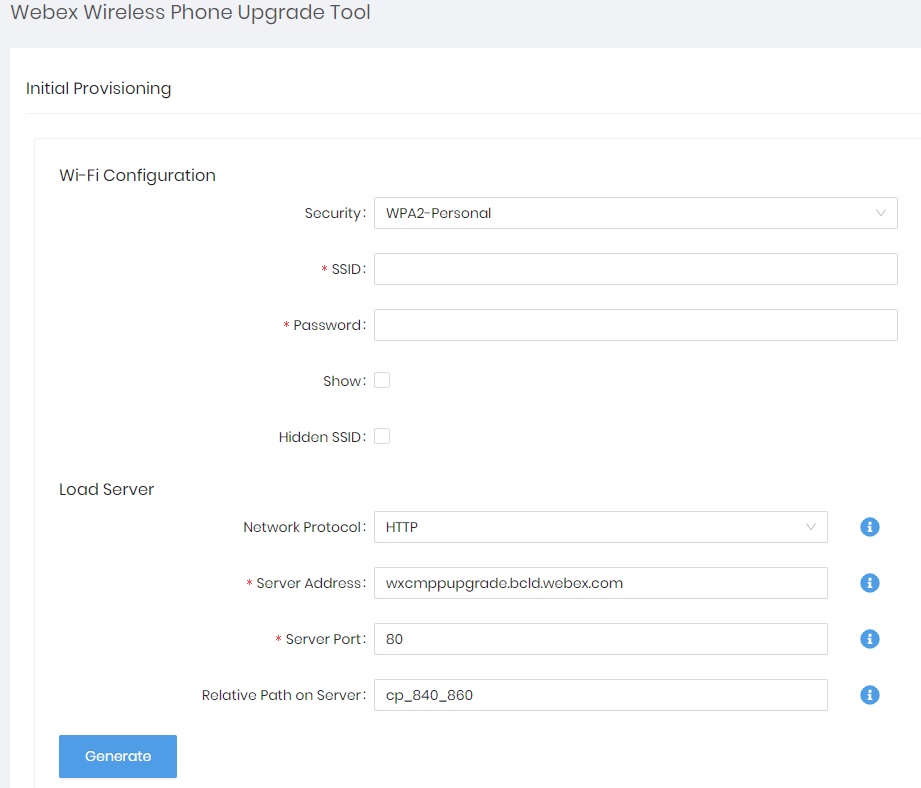 |
| 4 |
单击生成按钮生成QR 码。 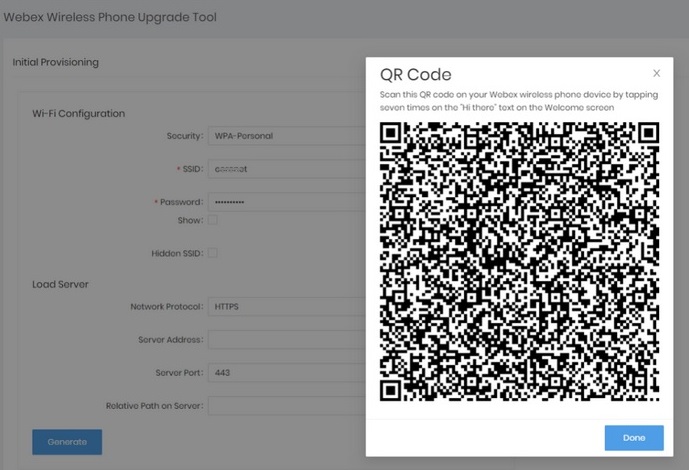 |
| 5 |
在手机的欢迎屏幕上,点击“Hi there”文本七次,即可访问相机并扫描二维码。 |
| 6 |
允许完成固件下载。完成下载约 20 分钟。 |
| 7 |
固件下载完成后,手机将恢复出厂设置。 |
| 8 |
在欢迎屏幕上,按照说明设置电话。 |
管理用户设备
您可以添加、删除、重新启动或检查激活分配给组织中用户的设备。这可有助于根据需要在用户屏幕中查看和管理设备。
| 1 |
从 https://admin.webex.com 中的客户视图,转至用户。 |
| 2 |
选择要修改的用户,然后单击 设备。 |
| 3 |
要向此用户添加设备,请单击添加设备。 如果用户已分配设备,且您希望添加 |
| 4 |
要修改现有设备,请选择设备名称。 您可以在此处查看和编辑设备设置、删除设备、重启设备或新建设备的激活码(如适用)。有关配置电话设置的更多信息,请参阅配置和更新电话设置。 |
| 5 |
单击 操作 以管理设备。操作有助于对 MPP 设备应用配置更改或更新固件。 操作标签页包含以下选项:
|
常规疑难解答
常规疑难解答
下表提供了一般故障排除信息。
|
问题 |
解决方案 |
|---|---|
|
您不在通话中,电话将黑屏并显示消息:检测到近距离接触。 |
电话的右上方有一个近接传感器。当该传感器被阻止时,电话屏幕为黑屏。当使用耳机侦听呼叫者时,传感器通常会被人脸阻止。 如果您不在通话中,但看到消息:检测到近距离接触。传感器可能用手指或纸张或其他能够阻挡光的东西遮盖。如果没有明显阻止,请清除传感器的区域。 |
|
使用标准头戴式耳机时,您遇到头戴式耳机时断时续的信号。 |
头戴式耳机连接器可能损坏。如果可用,将可以放入连接器中的空气来清除杂物。执行此过程时,始终以离您的脸部和眼部角度指向可定出的方向,并且始终佩戴安全手架或眼镜。 请勿在连接器上使用航空装置,因为它们会应用过大的力量。 |
|
第三方应用程序冲突 |
通过将出现问题的手机恢复出厂设置并重新注册,可以消除第三方应用程序的干扰。有关恢复出厂设置的更多详细信息,请参阅 Cisco 无线电话 840 和 860 部署指南中的“恢复出厂默认设置”部分。 |
在电话上截屏
进行故障诊断时,对电话进行截图可能很有帮助。
在电话上截屏的替代方法是同时按 电源和音量降低按钮。
| 1 |
按住电源 按钮。 |
| 2 |
点击 屏幕截图。 通知会暂时弹至前台,然后出现在通知抽屉中。
|
| 3 |
点击通知可共享 、 编辑 或删除 屏幕截图。 除非您删除屏幕截图,否则也可在文件应用程序中 |
通过电话创建问题报告
如果您遇到电话问题,您可以创建一组日志报告,以帮助系统管理员对该问题进行故障诊断。可能需要几分钟的时间才能生成问题报告及日志文件。当电话振动两次时,表明报告已完成。
如果电话的 Web 浏览器已启用,您可以下载要给系统管理员的日志捆绑包文件。
| 1 |
访问 Cisco Phone |
| 2 |
点击“抽屉 ” 菜单。 |
| 3 |
点击 Cisco 电话状态,收集电话 IP 地址,然后点击左 箭头。 |
| 4 |
点击“抽屉 ” 菜单。 |
| 5 |
点击报告问题。此步骤需要几分钟时间才能生成文件(有感叹号的三角形表示正在生成)。
|
| 6 |
点击“抽屉 ” 菜单。 在生成 PRT 报告期间,电话会闪烁红色光。 |
| 7 |
打开手机的网页浏览器 http://<Phone IP Address> 日志生成完成后。
|
| 8 |
从电话的 Web 浏览器访问“设备 日志”标签 页。 |
| 9 |
单击列表中最上方的日志文件,以下载您计算机的日志文件。 |
| 10 |
与管理员共享日志文件。 |
| 11 |
电话振动两次后,请联系系统管理员,以提供问题描述和大致时间。 |